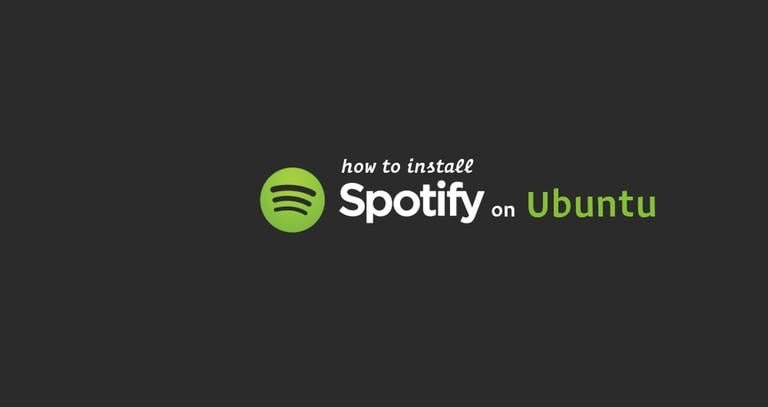

Cómo agregar espacio de intercambio en Ubuntu 20.04 para mejorar el rendimiento del sistema
indice
- 1 Cómo agregar espacio de intercambio en Ubuntu 20.04 para mejorar el rendimiento del sistema
- 2 Guía Completa para Instalar y Usar Wine en Ubuntu 18.04: Ejecuta Apps de Windows en Linux
- 3 Cómo instalar Gradle en Ubuntu 18.04 de manera rápida y sencilla
- 4 Guía paso a paso para instalar phpMyAdmin con Nginx en Ubuntu 18.04
- 5 Introducción a Spotify en Ubuntu 18.04
- 6 Requisitos previos
- 7 Instalación de Spotify
- 8 Paso 5: Abrir Spotify
- 9 Solución de Problemas
- 10 Conclusión

Guía Completa para Instalar y Usar Wine en Ubuntu 18.04: Ejecuta Apps de Windows en Linux

Cómo instalar Gradle en Ubuntu 18.04 de manera rápida y sencilla

Guía paso a paso para instalar phpMyAdmin con Nginx en Ubuntu 18.04
Descubre cómo instalar Spotify en Ubuntu 18.04 fácilmente y comienza a disfrutar de millones de canciones en tu computadora.
Introducción a Spotify en Ubuntu 18.04
Si eres un amante de la música y quieres disfrutar de Spotify en tu computadora con Ubuntu 18.04, estás en el lugar correcto. Esta guía te llevará a través de los pasos necesarios para instalar Spotify en Ubuntu de manera sencilla y rápida.
Requisitos previos
Antes de comenzar con la instalación, asegúrate de que tu sistema operativo esté actualizado. Abre la terminal y ejecuta estos comandos:
sudo apt update
sudo apt upgradeInstalación de Spotify
Paso 1: Agregar el repositorio de Spotify
Para poder instalar Spotify, primero debemos agregar su repositorio oficial. Ejecuta el siguiente comando en tu terminal:
echo "deb http://repository.spotify.com stable non-free" | sudo tee /etc/apt/sources.list.d/spotify.listPaso 2: Importar la clave GPG
Ahora, necesitas importar la clave GPG de Spotify para asegurarte de que los paquetes que descargues sean auténticos. Ejecuta el siguiente comando:
wget -qO - https://download.spotify.com/debian/pubkey.gpg | sudo apt-key add -Paso 3: Actualizar la lista de paquetes
Después de agregar el repositorio y la clave, es importante actualizar la lista de paquetes disponibles:
sudo apt updatePaso 4: Instalar Spotify
Ahora sí, para instalar Spotify en Ubuntu, solo tienes que ejecutar el siguiente comando:
sudo apt install spotify-clientPaso 5: Abrir Spotify
Una vez que la instalación haya finalizado, puedes abrir Spotify buscando «Spotify» en el menú de aplicaciones o ejecutando el siguiente comando en la terminal:
spotifySolución de Problemas
Si encuentras problemas durante la instalación, asegúrate de que tu sistema tenga las últimas actualizaciones. También puedes buscar ayuda en la comunidad de Ubuntu o en el soporte de Spotify.
Conclusión
Instalar Spotify en Ubuntu 18.04 es un proceso simple que te permitirá acceder a tu música favorita de manera rápida y fácil. Sigue esta guía y disfruta de una experiencia musical única en tu computadora.
